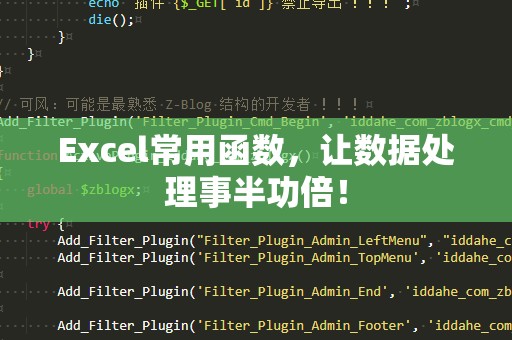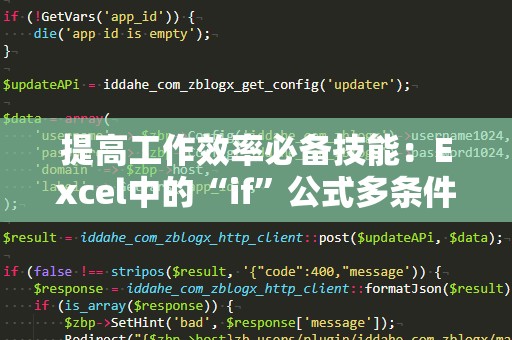在现代工作中,Excel已成为不可或缺的工具。无论是在财务数据分析、市场调研,还是日常的任务管理,Excel都能发挥其巨大的作用。而当我们面临复杂的数据筛选需求时,如何快速且准确地找到符合特定条件的数据,往往成为工作中的一个难点。今天,我们将为大家介绍一个强大的Excel函数——“COUNTIFS”,以及如何通过它轻松满足三个条件的统计需求,提升你的工作效率。
1.COUNTIFS函数简介
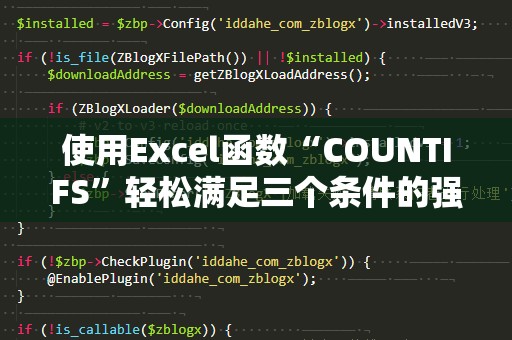
“COUNTIFS”是Excel中的一个多条件统计函数,它允许用户根据多个条件对数据进行筛选和计数。这比传统的“COUNTIF”函数更加强大,后者只能处理单一条件。通过“COUNTIFS”,我们能够同时处理多个条件的数据筛选,使得数据分析更为精准和高效。
例如,如果你想统计某个区域内,满足条件A、条件B和条件C的数据条目数,你只需在COUNTIFS函数中依次指定每个条件即可。这样,你就能快速得到符合多重标准的数据数量,而无需逐一筛选和计算。
2.COUNTIFS函数的语法
“COUNTIFS”函数的基本语法如下:
COUNTIFS(条件范围1,条件1,条件范围2,条件2,……)
条件范围1:第一个条件要应用的范围。
条件1:与条件范围1相关的标准。
条件范围2:第二个条件要应用的范围,依此类推。
每个“条件范围”和“条件”之间是一一对应的,且每个范围都必须是相同的行数或列数,否则会出现错误。
3.COUNTIFS如何满足三个条件?
假设我们有一份销售数据表,其中包含了销售人员的名字、销售额以及销售日期。现在,我们希望统计某一销售人员在某个时间段内,销售额大于1000元且销售日期为“2025年1月”的记录条数。为了实现这一目标,我们可以使用COUNTIFS函数同时设定三个条件:销售人员、销售额和销售日期。
在Excel中,公式可以写作:
COUNTIFS(销售人员范围,"张三",销售额范围,">1000",销售日期范围,"2025-01-*")
在这个例子中,COUNTIFS函数将依次检查每一行数据,是否满足以下三个条件:
销售人员为“张三”;
销售额大于1000元;
销售日期为2025年1月。
当这三个条件都满足时,该行数据将被计数。
4.实际应用场景
在实际工作中,COUNTIFS函数的使用场景非常广泛。例如,在财务数据管理中,可能需要根据多个条件统计符合要求的收入或支出;在员工考勤管理中,可能需要统计某段时间内,出勤且任务完成的员工人数;甚至在市场调研中,可能需要统计不同产品、不同地区、不同时间段的销售表现。
通过使用COUNTIFS函数,我们不仅能够提高统计效率,还能够确保数据的准确性。特别是当条件较多时,手动计算变得极为繁琐,COUNTIFS函数的使用就显得尤为重要。
5.COUNTIFS函数的小技巧
为了让大家更好地掌握COUNTIFS函数,下面我分享几个实用的小技巧:
使用通配符:在某些情况下,你可能只知道数据的一部分。例如,如果你只关心销售人员名字包含“张”的记录,可以使用“张*”作为条件,利用通配符来匹配。
使用逻辑运算符:除了“>”和“<”等基本符号,COUNTIFS函数还支持等于(=)、不等于(<>)等运算符。例如,若要统计销售额大于500但小于1000的数据,可以使用条件“>500”和“<1000”。
多条件范围:COUNTIFS函数不仅支持对多个条件进行设置,还支持不同的条件范围,这意味着你可以根据多个数据列(如销售额、地区、时间等)同时筛选。
通过掌握这些小技巧,利用COUNTIFS函数你能轻松应对更加复杂的数据统计需求。
6.如何优化COUNTIFS函数的使用
随着工作内容的深入,我们对Excel函数的需求往往越来越复杂。为了确保COUNTIFS函数的使用更加高效,下面是几个优化技巧:
6.1.合理设计数据表格
要想在Excel中轻松使用COUNTIFS函数,首先需要确保数据表格设计合理。数据应该按类别清晰地分列,并且每一列都代表一个明确的变量。如果表格中的数据格式混乱,COUNTIFS函数可能无***确识别条件范围,从而导致统计结果不准确。因此,在实际应用中,建议对数据进行规范化整理,确保每一列的数据内容一致。
6.2.避免过多的条件嵌套
虽然COUNTIFS函数支持多个条件的嵌套,但条件数量过多时可能会导致公式难以理解和维护,甚至可能影响计算速度。为了提高效率,建议在设计统计条件时,尽量精简条件组合。如果条件较为复杂,可以考虑拆分为多个COUNTIFS函数进行逐步分析,最后合并结果。这样不仅有助于提高公式的可读性,也能确保数据统计更加准确。
6.3.配合其他函数使用
在某些情况下,单纯使用COUNTIFS函数可能无法完全满足需求。这时,我们可以配合其他Excel函数共同使用。例如,结合“IF”函数可以先根据条件筛选数据,然后再进行计数;或者使用“SUMIFS”来代替COUNTIFS进行求和操作。这样,能够使数据分析变得更加灵活多变,满足不同的业务需求。
7.COUNTIFS的进阶应用
COUNTIFS函数的强大之处还在于它的灵活性。当你熟练掌握了COUNTIFS的基本用法后,还可以尝试一些进阶的应用技巧,进一步提高数据分析的效率。
7.1.使用多个数据范围进行多维统计
在某些复杂的业务场景中,可能不仅需要按照单一标准进行筛选统计,而是需要对多个维度的数据进行多重筛选。例如,在分析销售数据时,你可能同时关心产品类别、地区、时间等多个因素。此时,COUNTIFS可以结合多个数据范围,按不同维度进行计数,从而得到全面的统计结果。
7.2.结合动态数据源
如果你的数据源是动态更新的,COUNTIFS也能很好地与动态数据源结合使用。比如,你可以通过Excel的“表格”功能,将数据源设置为动态范围,COUNTIFS函数会自动适应数据的变化,实时更新统计结果,确保数据分析始终与最新数据同步。
8.总结
通过本文的介绍,相信你已经了解了COUNTIFS函数在Excel中的基本用法及其强大的多条件统计能力。无论是在日常工作中,还是在更复杂的数据分析场景中,掌握COUNTIFS函数都能让你事半功倍,节省大量的时间和精力。
如果你还没有使用过COUNTIFS函数,不妨尝试一下。只要掌握了这项技能,你将发现数据统计变得更加轻松,工作效率也大大提高。而对于有经验的Excel用户,COUNTIFS的进阶应用一定会为你带来更多的工作便利,助你在职场中脱颖而出。